證件照怎麼洗最方便?立可得、7-11、全家、專業照相館一次看
相片立可得 及 7-11 ibon 洗照片/洗證件大頭照教學
所以兩種平台都有各自的方便性,但如果真的要去之前,也可以參考以下的教學,讓沖洗照片這件事更簡單方便。
立可得(遍佈全家、萊爾富、家樂福、101文具,全台據點查詢點擊)沖印照片流程教學
搜尋沖印地點
先到「立可得沖印據點查詢」網站,設定所在縣市、區域,查看附近的全家或萊爾富是否有立可得機器。
上傳照片
可選擇以下方式上傳照片: -雲端上傳:在電腦在電腦或手機上打開立可得網站或App,註冊並登入帳號,將照片上傳到「Prinfan」雲端相簿。 -現場傳輸:到超商後使用隨身碟或是無線傳檔功能將照片傳到機器。
到超商操作機器
-到全家或萊爾富找到立可得機器,登入帳號。 -選擇「立可得雲端相簿」,挑選要沖印的照片。 -進行修圖、設定沖印尺寸(如4×6或6×8)、設定滿版或白邊、亮面或霧面等。
列印付款單
-設定完成後,機器會列印出收據。拿著收據至櫃檯結帳。
沖印照片
-結帳後,店員會開啟沖印功能。 -機器開始沖印照片,通常20張左右不超過5分鐘。
7-11(ibon)洗照片流程教學
1-1.雲端上傳
APP上傳
OPEN POINT APP-1:
1.下載OPEN POINT APP
APPLE IOS(APP STORE)裝置下載請點擊
安卓系統(PLAY商店)裝置下載請點擊
2.到APP內點擊下方「服務按鈕」並選擇「列印」或「ibon服務」,點擊「檔案上傳」後點擊同意鍵並新增檔案上傳。(注意:一次最多可上傳8張,且不可超過15MB)
OPEN POINT APP-2:
選擇要上傳的檔案或照片,點選分享按鈕。
選擇OPEN POINT APP,照片或檔案就會直接傳到檔案上傳區。
上傳列印,至ibon機台取件。
支援Microsoft Office及PDF內建之加密格式文件(不支援其他加密方式)。
備註:小編實測後,若是使用iphone手機,需從檔案中選擇照片或檔案才可使用此方式。若直接由照片中選取則無法。
LINE 上傳照片或檔案
加入ibon便利生活站-官方帳號(點擊)
點擊下方「ibon 雲端列印網」
點擊右上角選單,點選「檔案上傳-檔案上傳列印」
即可從該頁面上傳檔案(注意:至多8個檔案,總檔案大小15MB內),上傳後獲得取件編號即可前往7-11門市的ibon機台選擇列印
E-mail上傳
下載個人文件提供新選擇,除了可在ibon官網上傳檔案外,現在更提供以email方式來上傳檔案;無論是手機或電腦上網,只要將要列印的檔案email到[email protected],待系統回覆「ibon文件下載-通知函 」後,即可至全台任一7-ELEVEN門市 ibon進行下載列印。 上傳限制:
僅提供夾寄檔案上傳,不含郵件內文列印。
每次最多可上傳10則檔案。
每封郵件檔案合計以10MB為限。
取件有效時間為上傳起三天內(72小時)。
提供 Microsoft Office2007 系列及 PDF、JPG、GIF 等檔案格式列印。
1-2. 7-11門市ibon機台上傳
現行ibon機台支援以下7種媒體儲存裝置
SD(SD卡)
mini SD(mini記憶卡)
Compact Flash(CF卡)
SD(SD卡)
Memory Stick(MS記憶卡)
USB(隨身碟)
晶片讀卡機
部份機台陸續更新
SD(SD卡)
Type-C Type-C
USB(隨身碟) USB(隨身碟)
晶片讀卡機
(資料來源:https://print.ibon.com.tw/spec)
2.門市操作
若已經完成線上上傳,至7-11任一門市操作ibon機器,點擊左上方「代碼輸入或QRcode掃描」,選擇列印照片並選擇4×6相片明信片格式(價格為NT.8/張)。 口頭告知店員開啟印表機,列印完成後即會列印出付款明細,即可至櫃檯結帳。